Es gibt unter Linux viele Wege, um ein Abbild bootfähig auf einen USB-Stick oder eine SD-Card zu legen. Auf der Kommandozeile ist das Werkzeug der Wahl dd, was für disk dump steht und Festplatten, Partitionen oder Dateien Bit für Bit unterhalb der Dateisystemebene ausliest und schreibt. Wer dd nutzt, sollte sicher sein, das richtige Device zu verwenden, denn ist dd einmal gestartet, wird das Ziel gnadenlos ohne Rückfrage überschrieben.
In den letzten Jahren sind zur Erstellung bootfähiger USB-Stick einige grafische Tools in Mode gekommen. Einige Distributionen bieten eigene Tools an, andere sind unabhängig von Distribution oder Betriebssystem. Für Windows steht seit 10 Jahren Rufus bereit, breiter aufgestellt ist das für Linux, macOS und Windows verfügbare balenaEtcher, kurz Etcher, das Anfängern unter Linux gerne empfohlen wird. Etcher lässt sich sowohl grafisch als auch per CLI bedienen.
Etcher basiert auf Electron
Gegenüber dd haben diese Tools den Vorteil, dass sie Fehlbedienungen zu verhindern suchen. Um Datenverlust zu vermeiden, zeigt Etcher Partitionen, die über die übliche Größe von USB-Sticks hinausgehen, als großen Datenträger an. Der entscheidende Nachteil von Etcher ist die Verwendung des Electron-Frameworks und die daraus resultierende Größe der als AppImage ausgelieferten Anwendung von über 90 MByte. Zudem wird seit einiger Zeit während des Schreibens Werbung eingeblendet.
Minimale Lösung
Dass das auch besser geht, beweist das seit einem Jahr entwickelte minimalistische grafische Open-Source-Tool USBImager, das ebenfalls für Linux, macOS und Windows sowie für die ARM-Plattform verfügbar ist und als .deb gerade mal 180 KByte auf die Waage bringt. Dabei bietet es sogar mehr Funktionen als Etcher.
Neben den Binärdateien und dem Quellcode auf GitLab ist USBImager lediglich im AUR von Arch Linux zu finden. Beim Download direkt aus dem Repo ist zwischen Versionen, die nur schreiben und solchen, die auch lesen können zu unterscheiden. Letztere bieten zusätzlich die Möglichkeit, das Ergebnis nach dem Schreibvorgang zu verifizieren sowie das Erstellen von Sicherungen. Der Download als Zip-Archiv anstatt der Binärdatei erlaubt die Verwendung der ausführbaren Datei auch ohne Installation und damit ohne Systemintegration.

Images lesen und Schreiben
Die GUI ist einfach gehalten und bietet Auswahlfelder für das zu schreibende Abbild, das Device und die Puffergröße. Zudem kann angehakt werden, dass das Ergebnis überprüft wird. Ein weiterer Klick sorgt für eine weitere Kompression. Das Tool versucht durch Ausblenden größerer Partitionen zu verhindern, dass bei falscher Auswahl des Ziels die Systemplatte überschrieben wird. Alle Laufwerke werden beim Start auf der Kommandozeile mit dem Parameter -a angezeigt. Für ein rund 3 GByte großes Abbild inklusive Überprüfung braucht USBImager knapp 4 Minuten.
Mehr Funktionen als Etcher
USBImager kann mit den Formaten .img, .bin, .raw und .iso umgehen und kann komprimierte Abbilder wie .zip, .zzz, .tar, .cpio und .pax on-the-fly lesen. Es können über den Schalter Lesen komprimierte Backups roh oder im ZStandard-Format erstellt werden. Die resultierenden Dateien werden auf dem Desktop mit der Endung .dd abgelegt. Wird gleichzeitig komprimiert, lautet die Endung .dd.zst. Zudem können Abbilder über die serielle Schnittstelle an Mikrocontroller geschickt werden. Wie diese und weitere Optionen funktionieren, zeigt ein ausführliches Handbuch (PDF).
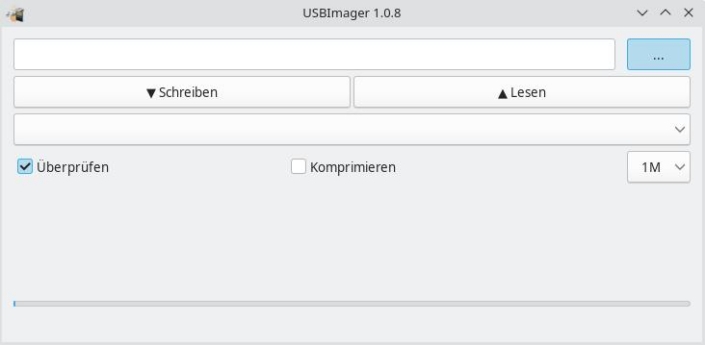
Schreibe einen Kommentar